 interface Web
interface Web
 js tutoriel
js tutoriel
 Que dois-je faire si le navigateur IE ne prend pas en charge JavaScript ?
Que dois-je faire si le navigateur IE ne prend pas en charge JavaScript ?
Que dois-je faire si le navigateur IE ne prend pas en charge JavaScript ?
Si le navigateur IE ne prend pas en charge JavaScript : ouvrez d'abord la boîte de dialogue [Options Internet] et sélectionnez l'onglet [Sécurité] ; puis cliquez sur le bouton [Niveau personnalisé] et modifiez [Script d'applet Java] et [Définir". les deux options "Active Scripting" à activer ; cliquez enfin sur le bouton OK.
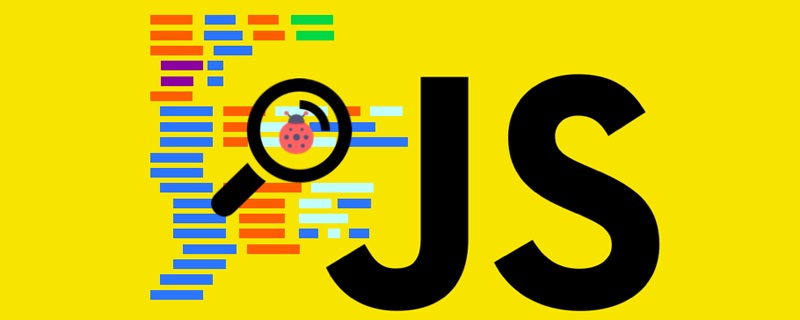
L'environnement d'exploitation de ce tutoriel : système Windows 7, JavaScript version 1.8.5, ordinateur DELL G3.
Comment résoudre le problème selon lequel le navigateur IE ne prend pas en charge Javascript :
1. Activez la prise en charge du navigateur IE pour Javascript
(1) Sélectionnez IE. Navigateur Cliquez sur la commande "Outils"/"Options Internet" dans le menu pour ouvrir la boîte de dialogue "Options Internet", sélectionnez l'onglet "Sécurité", sélectionnez l'élément de paramètre de sécurité Internet, cliquez sur le bouton "Niveau personnalisé" pour ouvrir la boîte de dialogue comme indiqué dans l'encadré de la figure.
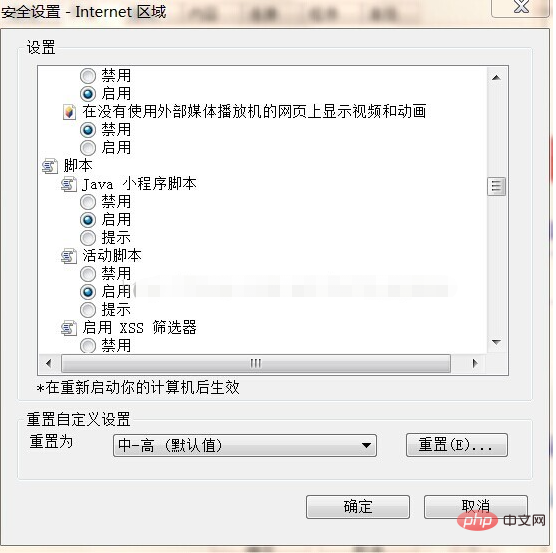
(2) Comme indiqué dans l'image ci-dessus, définissez les deux options "Java Applet Script" et "Active Script" sur l'état activé, cliquez sur le bouton OK Activer. Navigateur IE pour prendre en charge javascript
2. Activer le navigateur IE pour prendre en charge le javascript local
Le navigateur IE divise les pages Web en Internet, Internet local, sites de confiance et sites de confiance. Limite le site à 4 zones. mais n'inclut pas les pages locales. Habituellement, dans le système XP, lors de l'ouverture d'une page Web contenant du JavaScript dans le navigateur IE, si l'utilisateur souhaite exécuter le script JavaScript contenu dans la page Web, sélectionnez la commande Autoriser le contenu bloqué dans le menu contextuel contextuel, et la page Web peut être exécuté avec succès. Pour éliminer définitivement cette invite de sécurité, vous devez effectuer les réglages suivants :
Sélectionnez la commande "Outils"/"Options Internet" dans le menu du navigateur IE, ouvrez la boîte de dialogue "Options Internet" et sélectionnez l'option Dans l'onglet "Avancé", cliquez sur le bouton OK dans les cases "Autoriser l'activité à exécuter des fichiers sur mon ordinateur" et "Autoriser l'exécution du contenu d'activité des CD sur mon ordinateur" dans la zone des paramètres des options de sécurité (en référence à XP uniquement).
Recommandations d'apprentissage gratuites associées : Tutoriel vidéo javascript
Ce qui précède est le contenu détaillé de. pour plus d'informations, suivez d'autres articles connexes sur le site Web de PHP en chinois!

Outils d'IA chauds

Undresser.AI Undress
Application basée sur l'IA pour créer des photos de nu réalistes

AI Clothes Remover
Outil d'IA en ligne pour supprimer les vêtements des photos.

Undress AI Tool
Images de déshabillage gratuites

Clothoff.io
Dissolvant de vêtements AI

Video Face Swap
Échangez les visages dans n'importe quelle vidéo sans effort grâce à notre outil d'échange de visage AI entièrement gratuit !

Article chaud

Outils chauds

Bloc-notes++7.3.1
Éditeur de code facile à utiliser et gratuit

SublimeText3 version chinoise
Version chinoise, très simple à utiliser

Envoyer Studio 13.0.1
Puissant environnement de développement intégré PHP

Dreamweaver CS6
Outils de développement Web visuel

SublimeText3 version Mac
Logiciel d'édition de code au niveau de Dieu (SublimeText3)

Sujets chauds
 Instructions pour le clavier d'ordinateur portable Panasonic Introduction détaillée : Connaissance de base des fonctions du clavier d'ordinateur
Feb 06, 2024 pm 01:42 PM
Instructions pour le clavier d'ordinateur portable Panasonic Introduction détaillée : Connaissance de base des fonctions du clavier d'ordinateur
Feb 06, 2024 pm 01:42 PM
Aujourd'hui, avec le développement de la vie Internet, les ordinateurs sont devenus un outil essentiel pour étudier et travailler. La clé du fonctionnement d’un ordinateur réside dans le clavier et la souris que nous utilisons souvent. Récemment, de nombreux amis ont envoyé des messages privés à He Taitan, espérant que He Taitan pourra fournir un didacticiel détaillé sur les connaissances de base des fonctions du clavier d'ordinateur. Non, He Taitan, en réponse à la demande de chacun, souhaite partager avec vous les fonctions de chaque touche du clavier de l'ordinateur. Connaissance de base des fonctions du clavier d'ordinateur 1 : Partitions de clavier couramment utilisées Le clavier d'ordinateur est l'un des outils importants pour notre utilisation quotidienne des ordinateurs. Pour maîtriser rapidement les bases de l’informatique, il faut comprendre les bases des fonctions du clavier. Ici, je commencerai par les partitions de clavier couramment utilisées. Le clavier que nous utilisons quotidiennement est généralement divisé en quatre zones, à savoir la « zone du clavier de fonction » et la « zone du clavier principal ».
 Comment utiliser l'ancienne version du navigateur IE sous win11 ? Comment utiliser l'ancienne méthode Internet Explorer
Feb 10, 2024 pm 04:10 PM
Comment utiliser l'ancienne version du navigateur IE sous win11 ? Comment utiliser l'ancienne méthode Internet Explorer
Feb 10, 2024 pm 04:10 PM
Le système d'exploitation actuel est livré avec le navigateur Edge, mais comme certains sites Web nécessitent toujours l'utilisation de l'ancienne version du navigateur IE, comment utiliser l'ancienne version du navigateur IE dans Win11 ? Laissez ce site présenter soigneusement aux utilisateurs comment utiliser l'ancienne méthode du navigateur IE. Comment utiliser l'ancienne méthode du navigateur IE Étape 1 : Utilisez le navigateur Edge pour ouvrir le site Web, cliquez sur l'icône... dans le coin supérieur droit et sélectionnez l'option pour recharger en mode IE (après ouverture, la version de cet IE le navigateur est IE11). Étape 2 : Dans la barre d'invite contextuelle, cochez « Ouvrir cette page en mode Compatibilité » et « Ouvrir cette page en mode IE la prochaine fois » (si vous ne souhaitez pas
 Que dois-je faire si les images de la page Web ne peuvent pas être chargées ? 6 solutions
Mar 15, 2024 am 10:30 AM
Que dois-je faire si les images de la page Web ne peuvent pas être chargées ? 6 solutions
Mar 15, 2024 am 10:30 AM
Certains internautes ont constaté que lorsqu'ils ouvraient la page Web du navigateur, les images de la page Web ne pouvaient pas être chargées pendant une longue période. Que s'est-il passé ? J'ai vérifié que le réseau est normal, alors quel est le problème ? L'éditeur ci-dessous vous présentera six solutions au problème de l'impossibilité de charger les images de pages Web. Les images de la page Web ne peuvent pas être chargées : 1. Problème de vitesse Internet La page Web ne peut pas afficher les images. Cela peut être dû au fait que la vitesse Internet de l'ordinateur est relativement lente et qu'il y a davantage de logiciels ouverts sur l'ordinateur et que les images auxquelles nous accédons sont relativement volumineuses. peut être dû à un délai de chargement. Par conséquent, l'image ne peut pas être affichée. Vous pouvez désactiver le logiciel qui utilise la vitesse du réseau et le vérifier dans le gestionnaire de tâches. 2. Trop de visiteurs Si la page Web ne peut pas afficher d'images, c'est peut-être parce que les pages Web que nous avons visitées ont été visitées en même temps.
 Comment restaurer le navigateur Win11 IE en passant automatiquement au bord ?
Feb 11, 2024 am 08:50 AM
Comment restaurer le navigateur Win11 IE en passant automatiquement au bord ?
Feb 11, 2024 am 08:50 AM
Comment restaurer le navigateur Win11ie pour passer automatiquement au bord ? Après la mise à niveau du système win1, nous avons constaté que notre navigateur IE passait toujours automatiquement au navigateur Edge, ce qui rendait de nombreux utilisateurs très angoissés. Laissez donc ce site présenter soigneusement aux utilisateurs comment modifier le bord du navigateur de saut automatique win11ie. Win11ie passe automatiquement à la méthode de modification des bords du navigateur 1. Tout d'abord, nous ouvrons le navigateur et cliquons sur les « trois points ». 2. Ensuite, nous sélectionnons « Paramètres ». 3. Cliquez ensuite sur « Navigateur par défaut ». 4. Enfin, modifiez les paramètres pour le désactiver.
 Comment résoudre le problème selon lequel le navigateur Win10 ie ne peut pas télécharger de fichiers
Feb 14, 2024 am 11:39 AM
Comment résoudre le problème selon lequel le navigateur Win10 ie ne peut pas télécharger de fichiers
Feb 14, 2024 am 11:39 AM
Que dois-je faire s'il n'y a pas de réponse lors du téléchargement du navigateur Windows 10ie ? De nombreux utilisateurs constatent que leur navigateur IE ne peut pas télécharger de fichiers lorsqu'ils utilisent le système Win10, alors que se passe-t-il ? Laissez ce site présenter soigneusement aux utilisateurs comment résoudre le problème selon lequel le navigateur Win10ie ne peut pas télécharger de fichiers. Comment résoudre le problème selon lequel le navigateur Win10ie ne peut pas télécharger de fichiers 1. Tout d'abord, dans les options d'équipement d'Intenret Explorer, essayez de désactiver tous les modules complémentaires susceptibles d'être en cours d'exécution pour voir l'effet. 2. Dans Gear-Internet Options-Security-Custom Level d'Internet Explorer, vérifiez si le paramètre de téléchargement de fichier est activé. 3.
 Comment configurer des sites de confiance dans win11_Comment ajouter des sites de confiance dans IE sous Windows11
May 08, 2024 pm 01:11 PM
Comment configurer des sites de confiance dans win11_Comment ajouter des sites de confiance dans IE sous Windows11
May 08, 2024 pm 01:11 PM
1. Tout d’abord, nous ouvrons le navigateur IE dans notre système, recherchons le bouton en forme d’engrenage dans le coin supérieur droit et cliquons dessus. 2. Après avoir cliqué dessus, vous verrez un menu déroulant, recherchez et cliquez sur [Paramètres d'affichage de compatibilité] 4. Entrez ensuite l'URL qui doit être ajoutée dans Ajouter ce site Web, puis cliquez sur [Ajouter] à droite.
 Comment définir le mode de compatibilité du navigateur à 360 vitesses
Feb 24, 2024 am 10:49 AM
Comment définir le mode de compatibilité du navigateur à 360 vitesses
Feb 24, 2024 am 10:49 AM
360 Speed Browser est une application de navigateur populaire qui permet aux utilisateurs d'accéder à Internet rapidement et en toute sécurité. Afin de résoudre le problème d'affichage anormal des pages ou d'impossibilité d'utiliser les fonctions normalement, 360 Extreme Browser fournit une fonction de mode de compatibilité pour permettre aux utilisateurs de mieux naviguer sur le Web. Alors comment paramétrer le mode de compatibilité du navigateur 360 speed ? Ne vous inquiétez pas, l'éditeur vous proposera un tutoriel sur la configuration du mode de compatibilité de 360 Speed Browser, j'espère qu'il pourra vous aider. Comment définir le mode de compatibilité de 360 Speed Browser 1. Ouvrez le 360 Speed Browser téléchargé à partir de ce site. Après avoir ouvert le logiciel, cliquez sur l'icône des trois barres horizontales dans le coin supérieur droit. 2. Cliquez sur [Paramètres] dans les options contextuelles. 3. Cliquez dans la fenêtre des paramètres de 360 Speed Browser ouverte
 Comment développer php sur Apple mac ?
Feb 14, 2024 pm 08:20 PM
Comment développer php sur Apple mac ?
Feb 14, 2024 pm 08:20 PM
Introduction : Aujourd'hui, ce site partagera avec vous du contenu pertinent sur le développement de PHP sur Apple Mac. Si cela peut résoudre les problèmes auxquels vous êtes actuellement confrontés, n'oubliez pas de prêter attention à ce site et commencez dès maintenant ! Quels outils utilisez-vous pour développer PHP sur Mac ? SublimeText est un éditeur de code Mac populaire. Il possède une belle interface utilisateur et des fonctionnalités puissantes, notamment des vignettes de code, des plug-ins Python, des extraits de code, etc. De plus, SublimeText prend également en charge les raccourcis clavier, menus et barres d'outils personnalisés, permettant aux utilisateurs de les personnaliser en fonction de leurs besoins. En tant qu'excellent éditeur de code, SublimeText offre une expérience efficace et fluide lors de l'écriture et de l'édition de code, ce qui en fait le premier choix pour de nombreux développeurs.





